Win7怎么添加桌面快捷方式?
时间:2024/3/22作者:未知来源:盾怪网教程人气:
- [摘要]有时候我们在操作电脑的时候不知道按错什么键了,导致我们的桌面快捷方式忽然不见了,只显示桌面壁纸的画面,那如何恢复桌面快捷方式呢?如果出现你也有出现过这样的问题可根据以下步骤一一排查。我相信很多朋友多...
有时候我们在操作电脑的时候不知道按错什么键了,导致我们的桌面快捷方式忽然不见了,只显示桌面壁纸的画面,那如何恢复桌面快捷方式呢?如果出现你也有出现过这样的问题可根据以下步骤一一排查。
我相信很多朋友多会把自己常用的应用设置快捷方式放在桌面,这样就可以帮助我们快速打开自己需要的应用,而又不会占有系统内存,这么方便的桌面快捷方式是如何添加到桌面的呢?今天给教大家如何添加桌面快捷方式。
-
以下是创建桌面快捷方式的详细步骤:
第一:针对应用程序
-
1、创建软件程序快捷方式。首先单击“开始”按钮,在打开的开始菜单中选择“所有程序”。
-
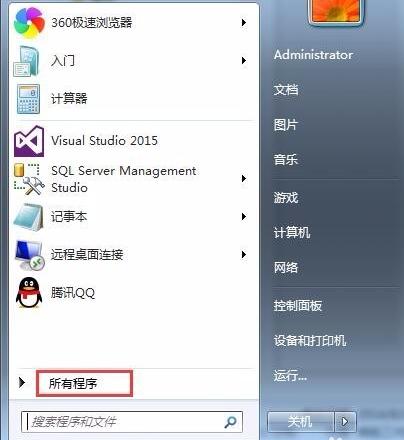
-
-
2、在“所有程序”列表中找到要创建快捷方式的程序,然后右击该程序,在弹出菜单中选择“发送到”>“桌面快捷方式”选项。
-
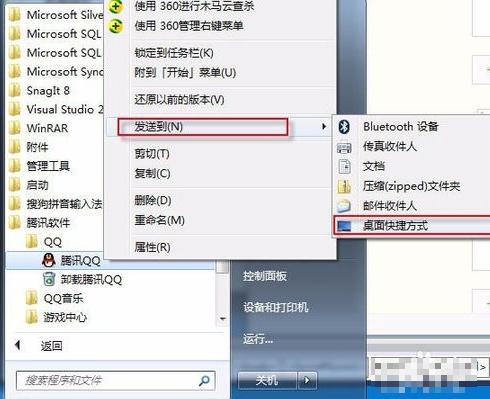
-
-
3、这时返回电脑桌面,便可以看到创建的程序快捷方式。
-
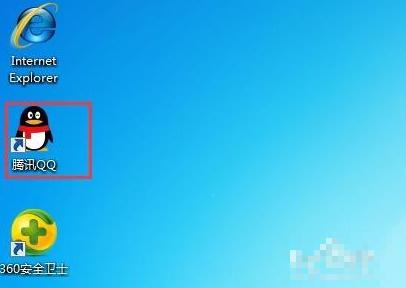
-
第二:针对文件或者文件夹
-
1、如果要创建文件或文件夹的快捷方式,在首先双击桌面上“计算机”图标。
-

-
-
2、在打开的计算机窗口中,右击要创建快捷方式的文件或文件夹,在弹出的菜单中选择“发送到”>“桌面快捷方式”选项。
-
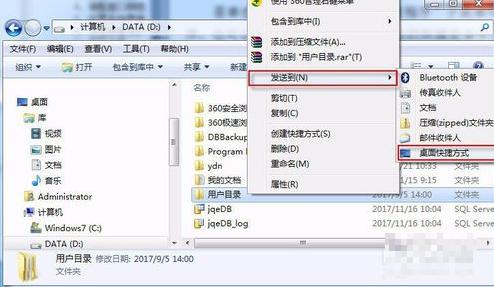
-
-
3、桌面上会新建文件夹的快捷图标,双击它即可进入该文件夹。
-

-
-
4、如果要删除快捷图标,只需右击该图标,在弹出菜单中选择“删除”项即可。删除快捷图标不会影响它指向的源文件。
-
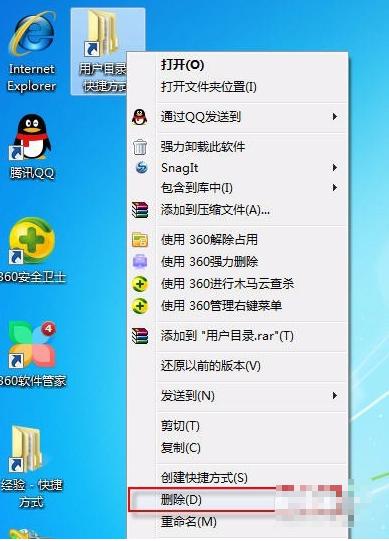
-
以上是创建桌面快捷方式的详细步骤。
windows 7 的设计主要围绕五个重点——针对笔记本电脑的特有设计;基于应用服务的设计;用户的个性化;视听娱乐的优化;用户易用性的新引擎。 跳跃列表,系统故障快速修复等,这些新功能令Windows 7成为最易用的Windows。
关键词:Win7怎样添加桌面快捷方式?
-